最全官方win10系统安装教程,怎么用u盘安装?
1、下载微软官方镜像软件MediaCreationTool2004 ,官网:https://www.microsoft.com/zh-cn/software-download/windows10

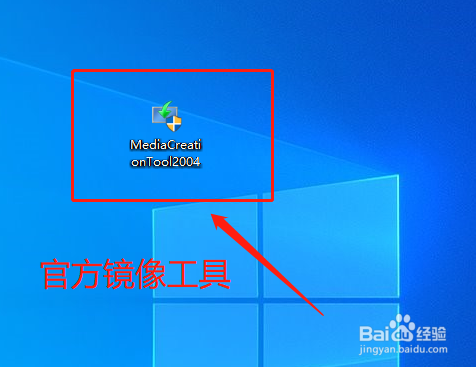
2、利用U盘(必须大于等于8G)制作,制作启动盘。使用U盘时,盘内有用文件请提前拷贝走,因为在制作启动盘时会被格式化,届时你的资料全部丢失。我这里用的时一个32G的U盘。

3、将准备好的u盘插到电脑上,拷走里面的有用文件,完成之后进行格式化,双击运行刚刚下载好的MediaCreationTool2004工具。
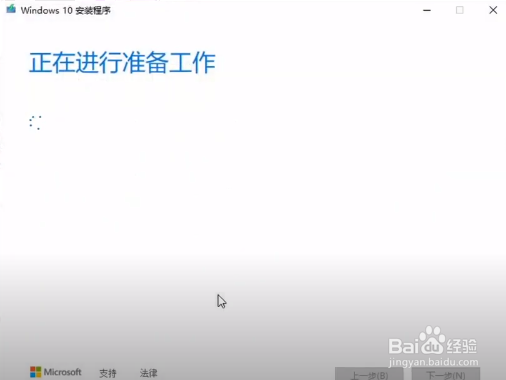

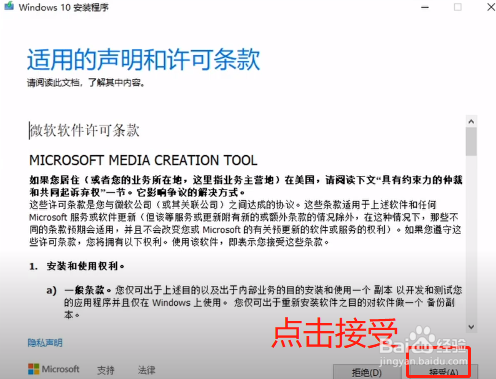

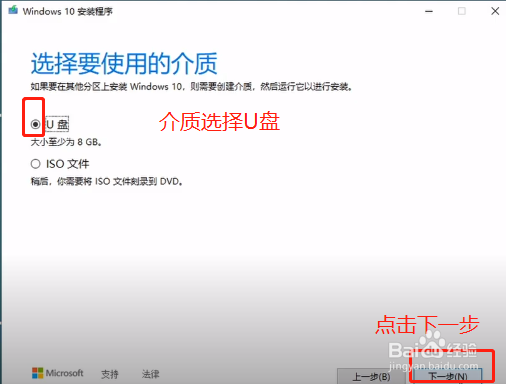

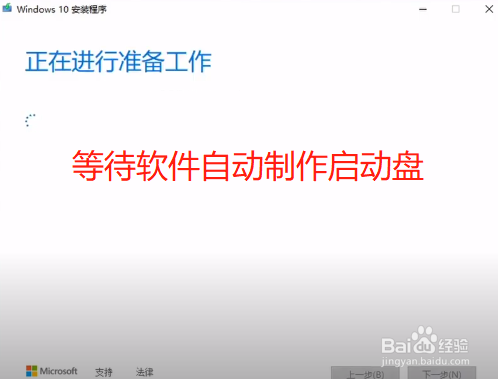
4、制作过程根据各自网速条件时间不等,我大概花了30分钟不到。制作完成之后可以长期用来当作重装win10系统的启动盘。到此,官方提供的U盘镜像软件制作完成。
5、准备好U盘启动盘之后,将U盘拿到要装Win10系统的电脑上。步骤为:先关掉电脑,插入U盘,然后按启动按钮。快启动的时候,反复按电脑启动热键,每个电脑的启动热键不一样,,快启动时电脑上下面会有提示,我的联想电脑启动热键时F12,有些电脑的时delete键,有的是F8。这个快启动是住下屏幕上的提示就好。

6、出下下面win10的图标就证明快启动成功了。
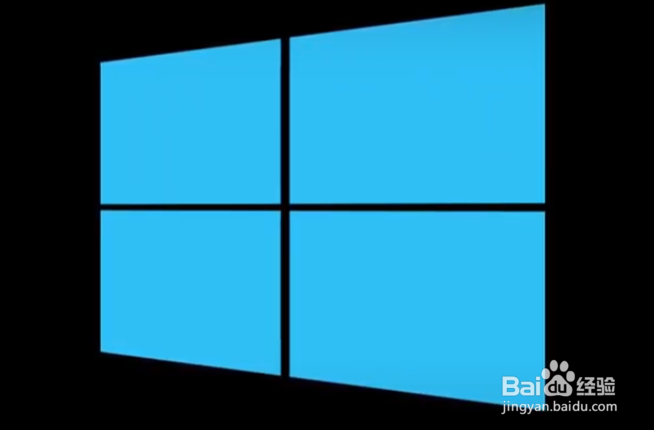
7、等待一段时间进入下一步操作。





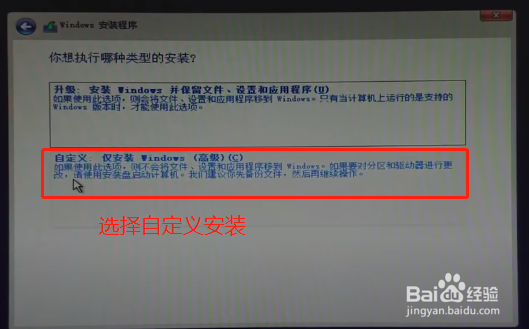
8、对系统进行分区,根据需要自行分区:分几个区,每个区多少G。
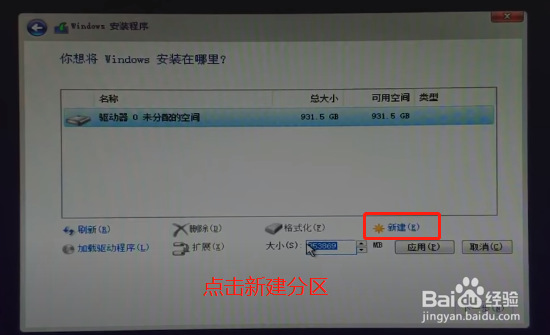
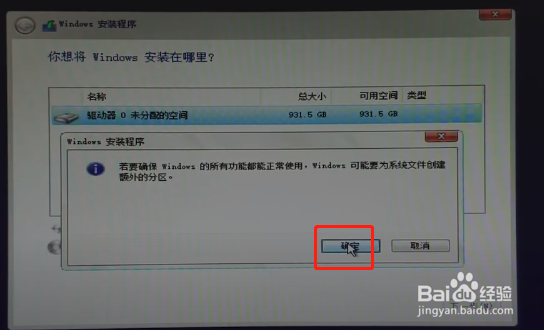

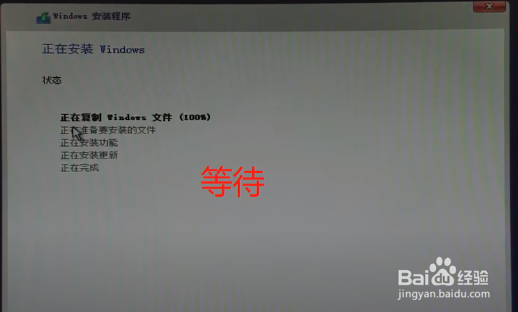
9、之后就是等待时间,其中电脑会重启一次,重启之后,需要把U盘拔掉。

10、等段一段时间后就正常配置安装系统了,期间会自动重启几次。
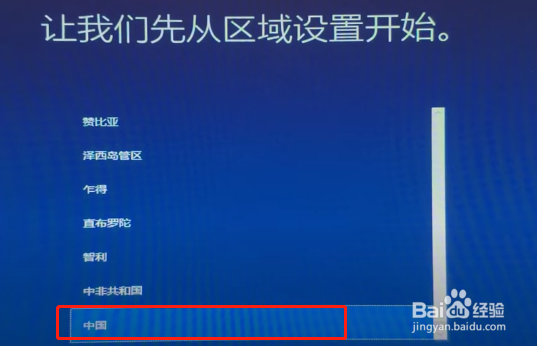



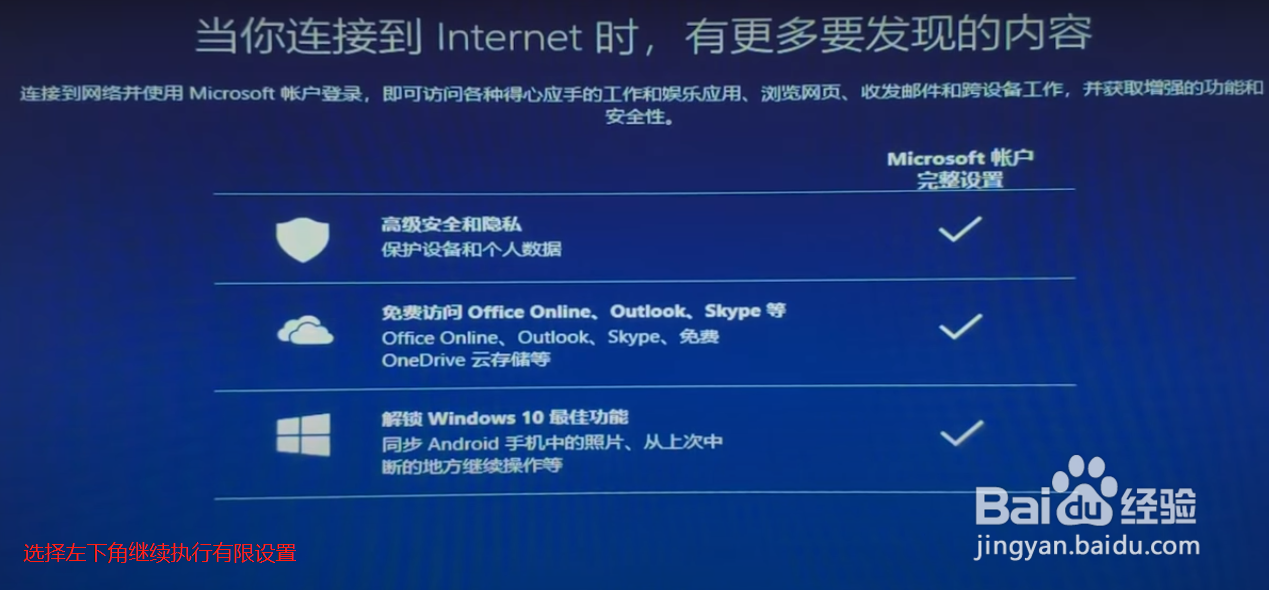

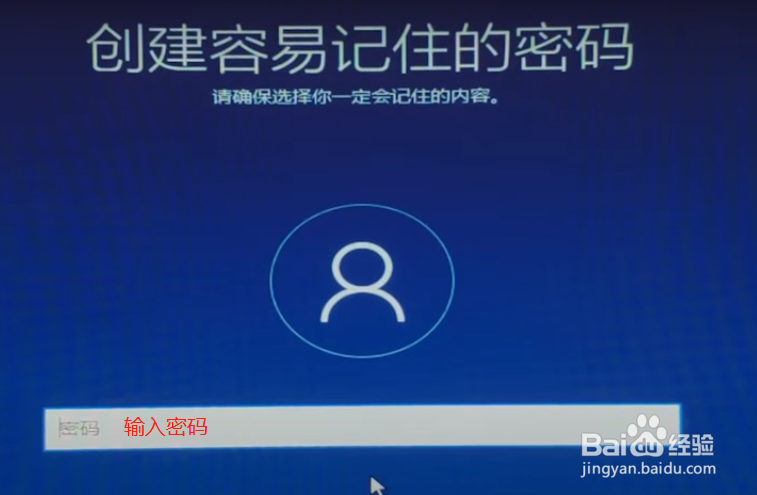

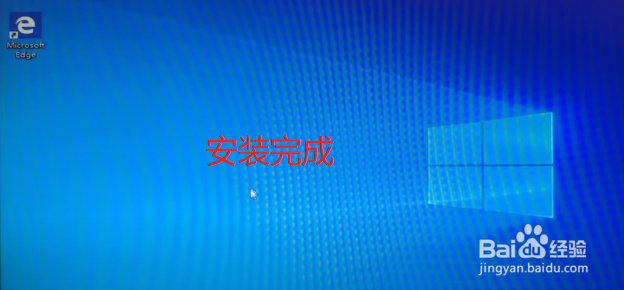
11、至此,系统安装完成。
声明:本网站引用、摘录或转载内容仅供网站访问者交流或参考,不代表本站立场,如存在版权或非法内容,请联系站长删除,联系邮箱:site.kefu@qq.com。
阅读量:113
阅读量:79
阅读量:118
阅读量:129
阅读量:72